CS GO هي واحدة من أشهر ألعاب الكمبيوتر ؛ يلعب ملايين المستخدمين حول العالم ألعاب فيديو متعددة اللاعبين. يواصل المطورون تقديم تحديث CS لتحسين تجربة الألعاب. ومع ذلك ، يواجه العديد من المستخدمين أخطاء في تنزيل تحديث CS GO عندما يحاولون تثبيت التحديثات باستخدام Steam. بسبب هذه المشكلات ، يتعذر على العديد من المستخدمين تحديث CS GO على أجهزة الكمبيوتر الخاصة بهم.

كيفية إصلاح خطأ تنزيل تحديث CS GO بتنسيق Windows 10
يمكن أن تكون هناك أسباب مختلفة لأخطاء تنزيل تحديث CS GO ؛ بعض الأسباب مذكورة أدناه.
فيما يلي طرق إصلاح جهاز الكمبيوتر الخاص بك لا يمكنه تحديث مشكلة CS GO.
الطريقة الأولى: قم بتشغيل Steam كمسؤول
يمكنك محاولة تشغيل تطبيق Steam كمسؤول لحل مشكلات تنزيل تحديث CS GO. يمكنك اتباع هذه الخطوات البسيطة لاستخدام هذه الطريقة.
1. انقر بزر الماوس الأيمن على اختصار Steam.
2. ثم حدد خيار الخصائص.
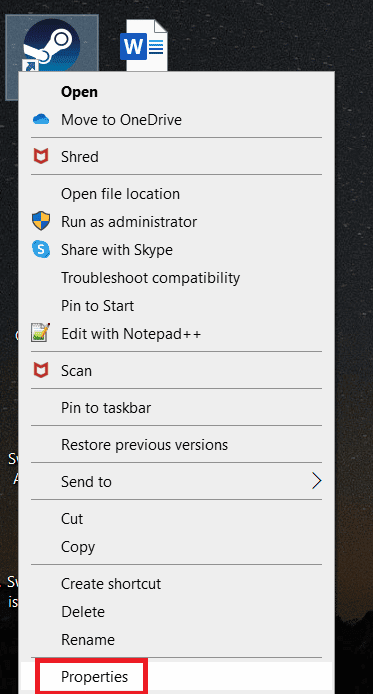
3. انتقل إلى علامة التبويب التوافق.
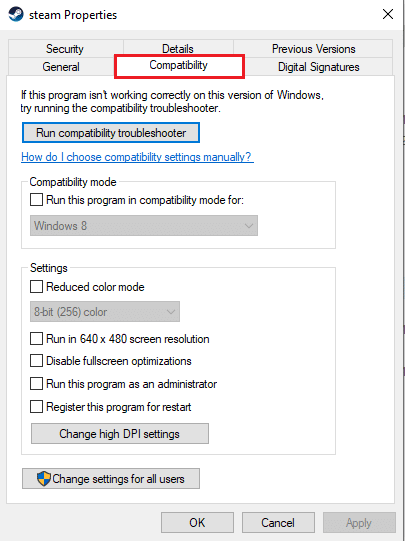
4. حدد مربع تشغيل هذا البرنامج كمسؤول.
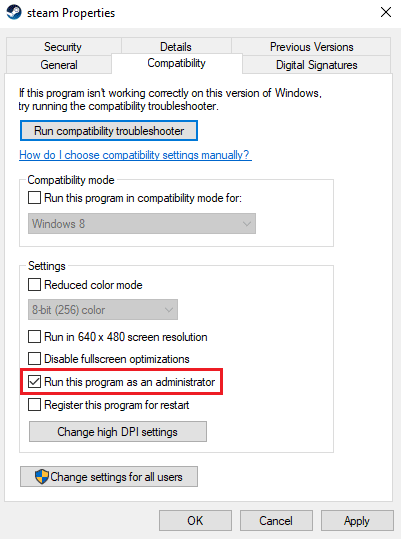
5. انقر فوق تطبيق ثم موافق.
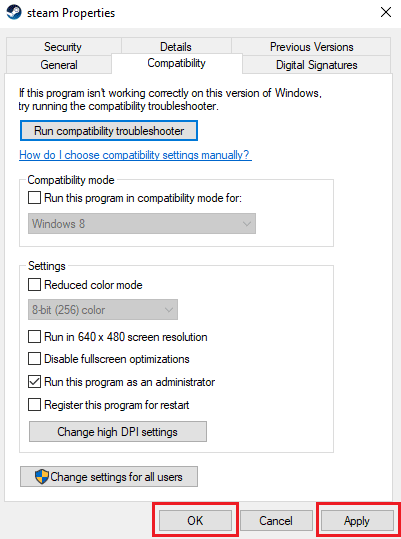
الطريقة الثانية: قم بتشغيل مستكشف أخطاء الشبكة ومصلحها
إذا كانت لديك مشاكل مع شبكتك ، فقد يكون هذا هو سبب تنزيل تحديث CS GO على جهاز الكمبيوتر الخاص بك. قد ترغب في استكشاف أخطاء اتصال الشبكة وإصلاحها لتجنب هذه المشكلة. اقرأ دليلنا حول كيفية استكشاف أخطاء اتصال الشبكة وإصلاحها Windows 10.

الطريقة الثالثة: مسح ذاكرة التخزين المؤقت لـ Steam
يمكن أن تتسبب بيانات ذاكرة التخزين المؤقت للتطبيق في حدوث مشكلات في التنزيل مثل عدم القدرة على تحديث خطأ CS GO. لحل هذه المشكلات ، قد ترغب في مسح ذاكرة التخزين المؤقت لـ Steam لحل هذه المشكلات. يمكنك اتباع هذه الخطوات البسيطة لمسح ذاكرة التخزين المؤقت لـ Steam.
1. اضغط على Windows-key ، اكتب steam وانقر فوق Open.
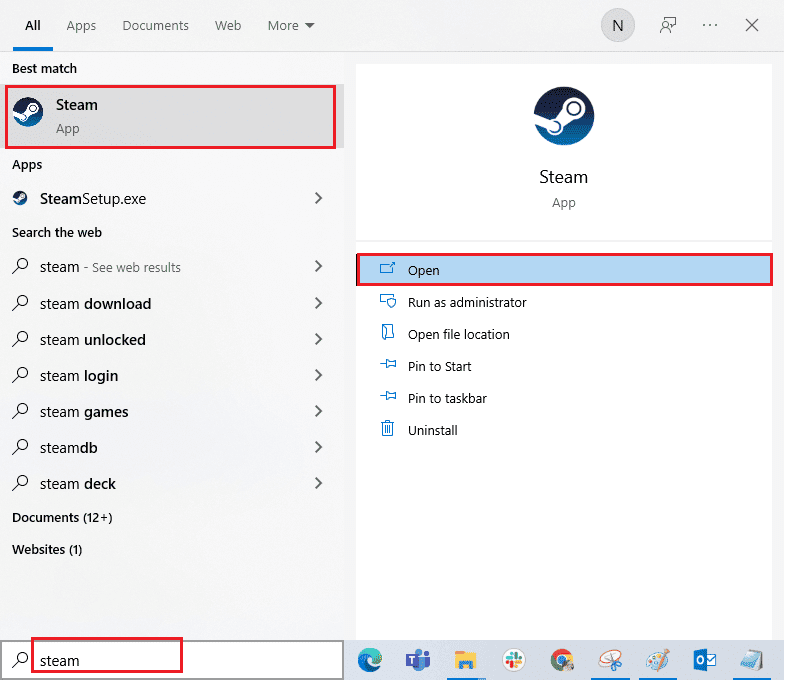
2. انقر هنا على علامة التبويب Steam.
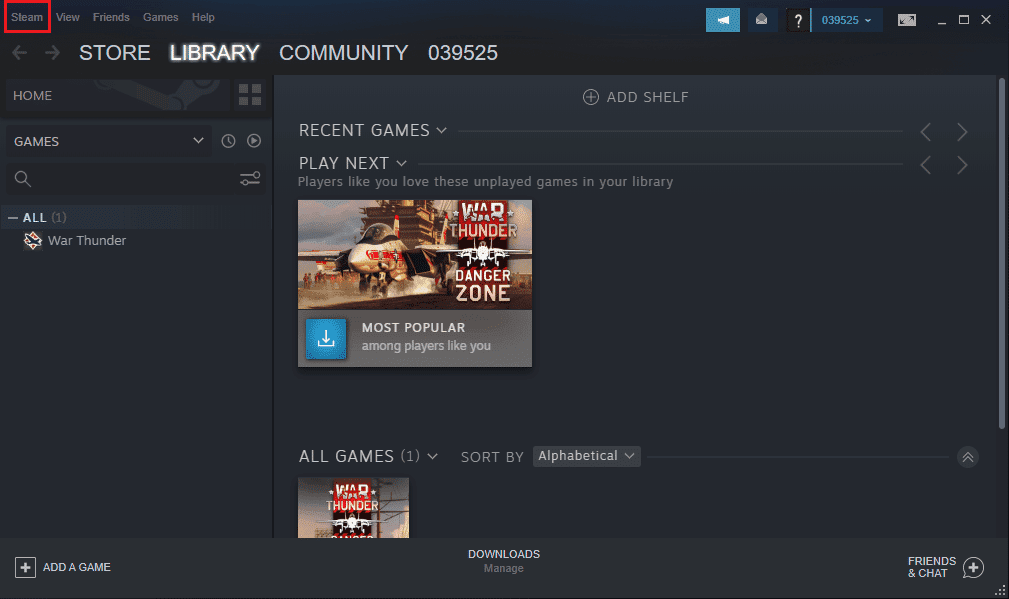
3. انقر الآن على الإعدادات.
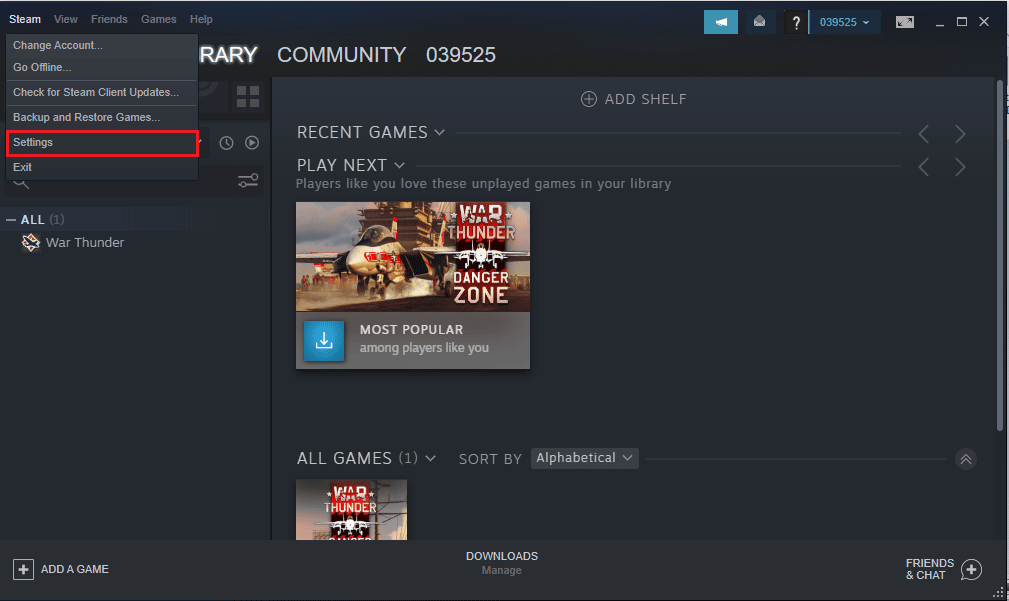
4. ثم انتقل إلى التنزيلات.
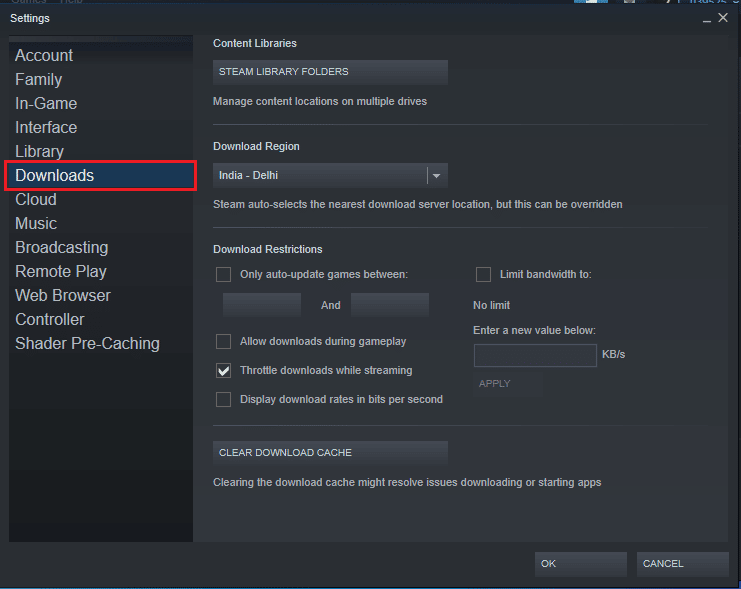
5. انقر فوق مسح ذاكرة التخزين المؤقت للتنزيل.
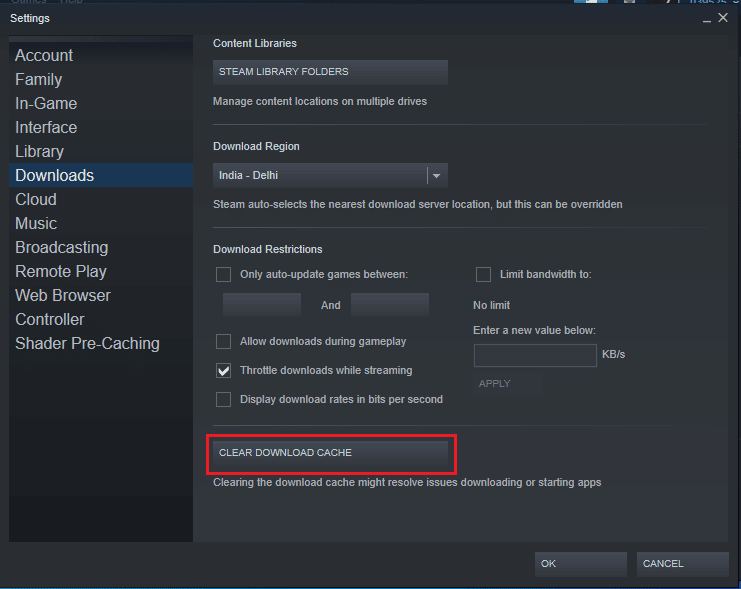
6. انقر فوق “موافق” لإغلاق النافذة.
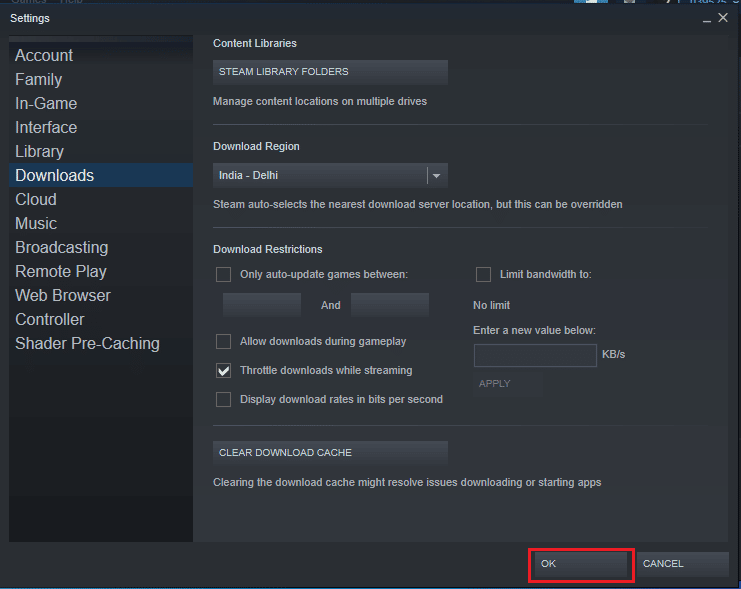
7. أخيرًا ، أعد تشغيل تطبيق Steam بعد إجراء التغييرات.
الطريقة الرابعة: حذف مجلد Steam Appcache
تتمثل إحدى الطرق الفعالة للتعامل مع مشكلات التنزيل لـ CS GO في حذف ملف ذاكرة التخزين المؤقت للتطبيق في ملفات برنامج Steam.
1. افتح File Explorer بالضغط على Windows + مفاتيح E في نفس الوقت.
2. انتقل إلى مسار الموقع التالي وحدد موقع مجلد ذاكرة التخزين المؤقت للتطبيق.
C: ملفات البرامج (x86) Steam
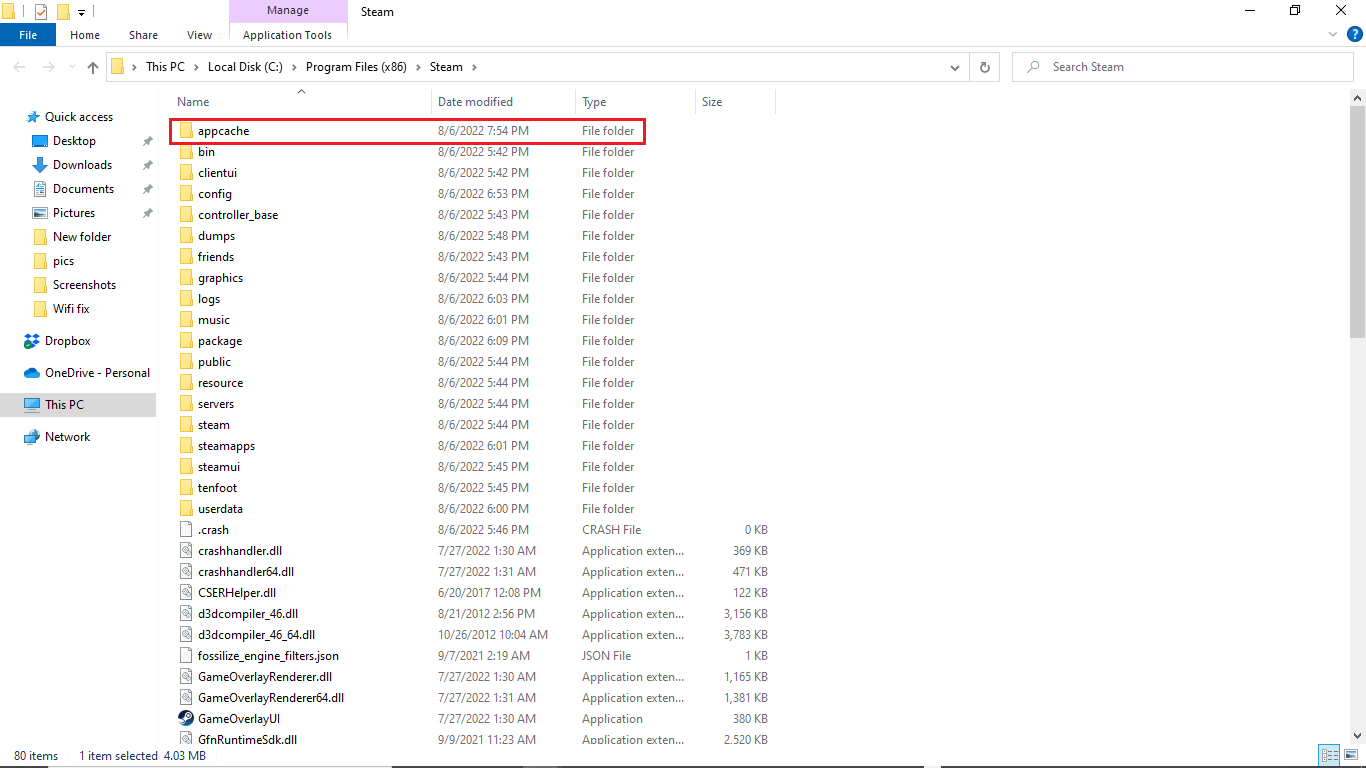
3. انقر بزر الماوس الأيمن فوق مجلد ذاكرة التخزين المؤقت للتطبيق وحذفه من الكمبيوتر.
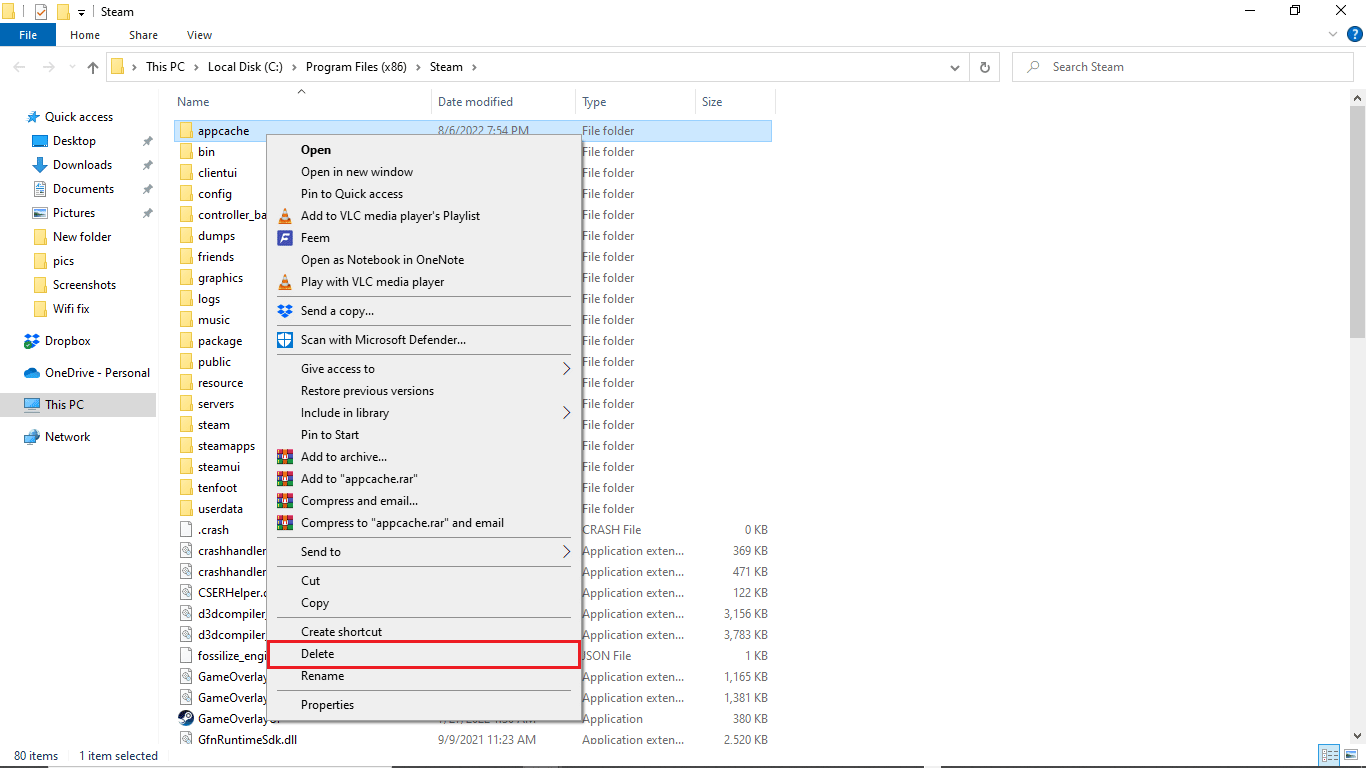
الطريقة الخامسة: تغيير منطقة التنزيل
يمكن أن تتسبب إعدادات Steam في قيام CS GO بتحديث مشكلات التنزيل على جهاز الكمبيوتر الخاص بك. إحدى طرق حل المشكلة هي تغيير منطقة التنزيل الخاصة بك. يمكنك اتباع هذه الخطوات لتغيير منطقة التنزيل.
1. اضغط على Windowsمفتاح ، واكتب steam ، ثم انقر فوق فتح.
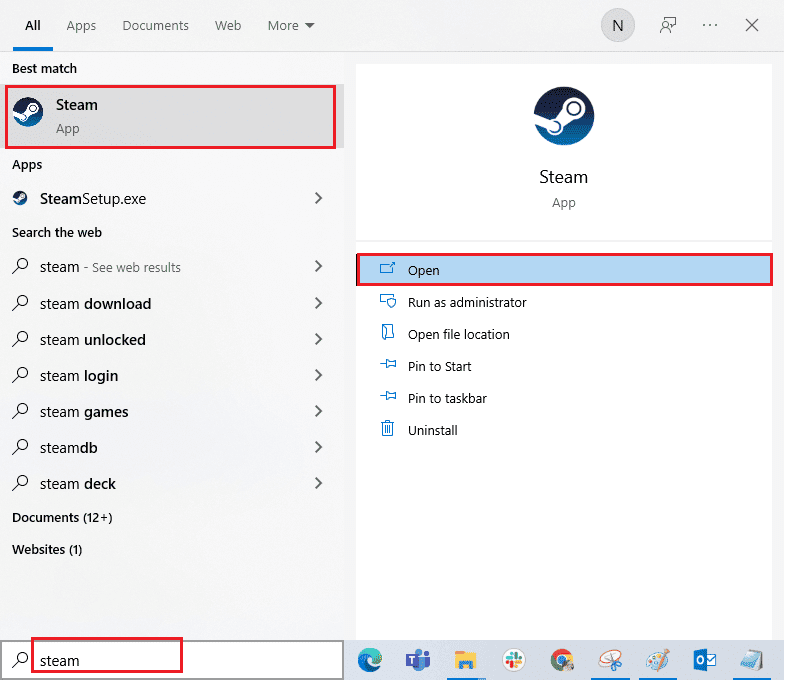
2. انقر فوق علامة التبويب Steam.
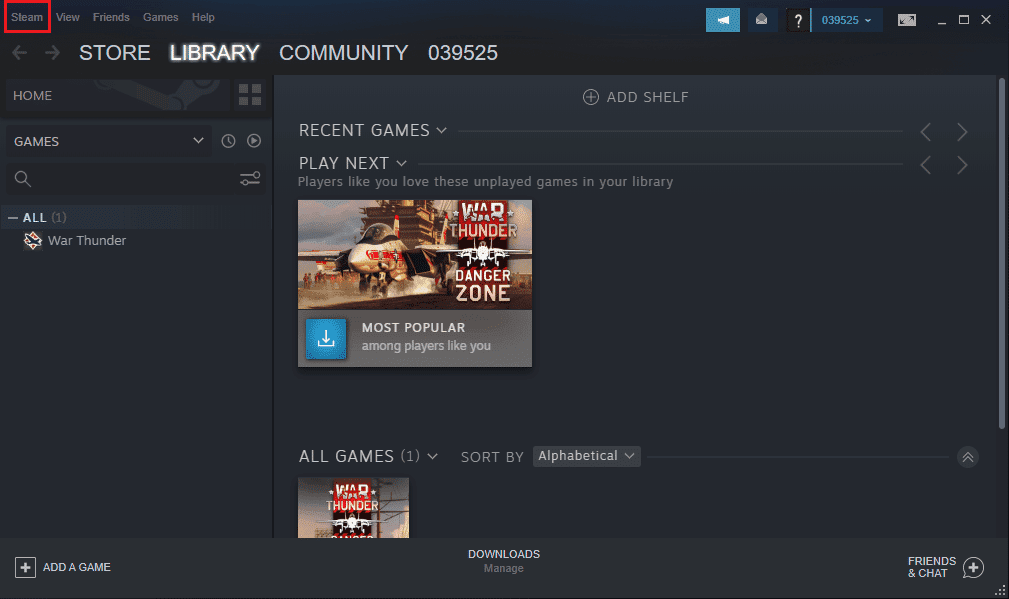
3. انقر الآن على الإعدادات.
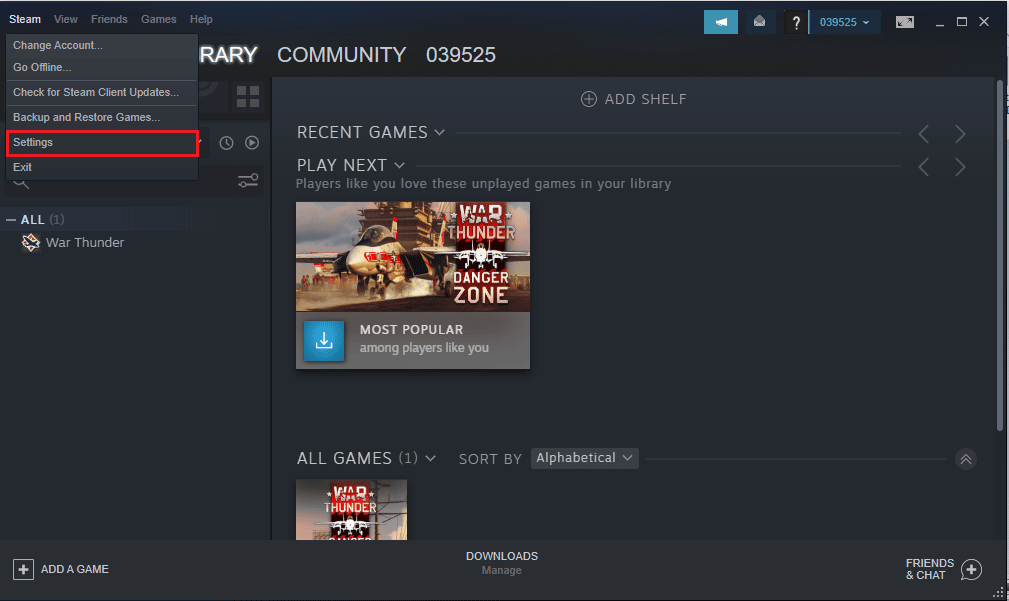
4. ثم انتقل إلى التنزيلات.
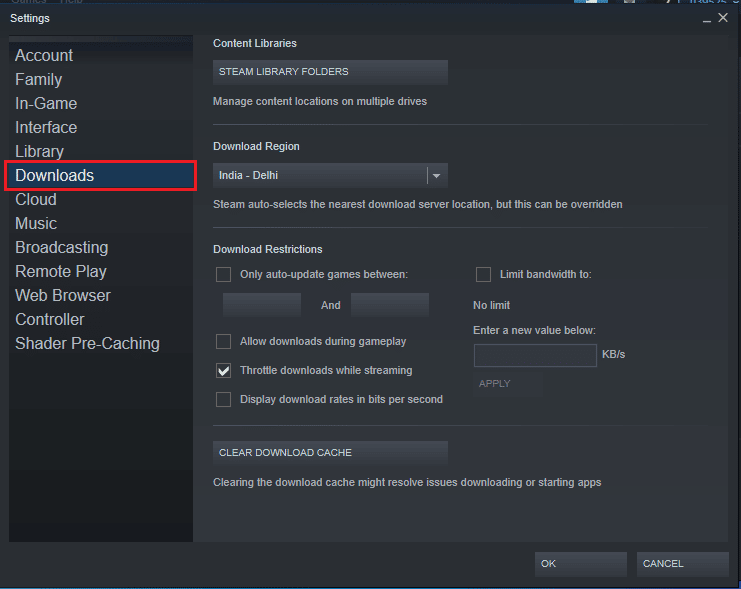
5. ضمن منطقة التنزيل ، قم بتغيير المنطقة إلى موقع مختلف.
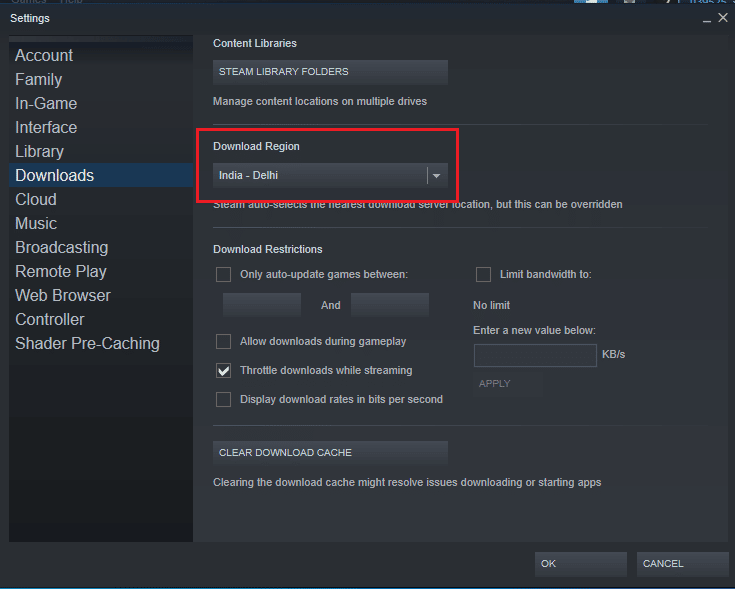
6. انقر فوق “موافق” لإغلاق النافذة.
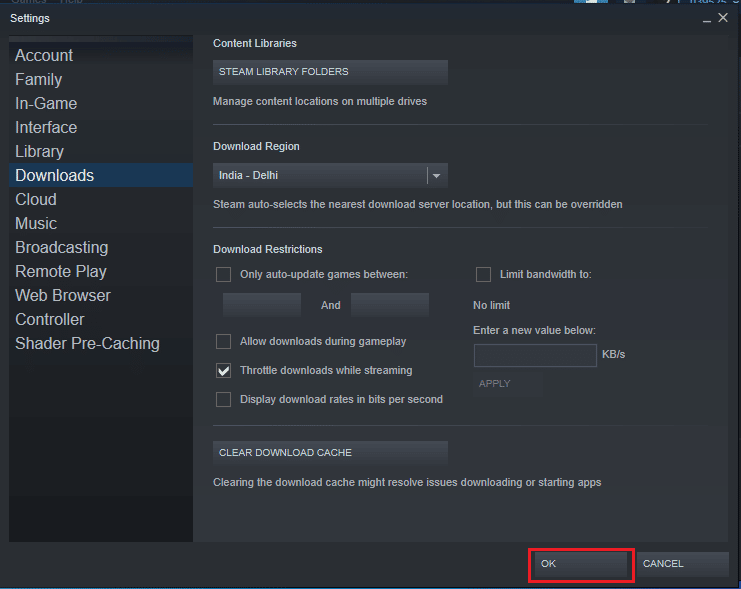
7. أخيرًا ، أعد تشغيل Steam بعد إجراء التغييرات.
تحقق مما إذا كان CS GO لا يمكن تحديث المشكلة قد تم حلها أم لا.
الطريقة 6: تحقق من سلامة ملفات اللعبة
عند حدوث أخطاء في ملف لعبة ، يمكنك محاولة حل هذه المشكلات عن طريق التحقق من سلامة ملف CS GO. التحقق من سلامة ملف CS GO يزيل الأخطاء من ملفات النظام. اقرأ دليلنا حول كيفية التحقق من سلامة ملفات اللعبة على Steam.
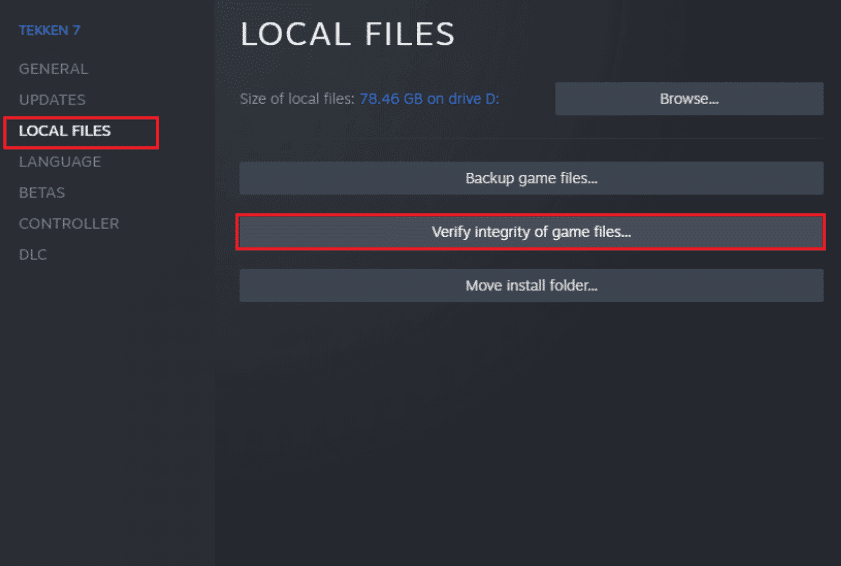
الطريقة 7: تعطيل Windows جدار حماية Defender (غير مستحسن)
قد يكون سبب CS Go لتحديث خطأ التنزيل على نظامك هو Windows- جدار الحماية. قد ترغب في إيقاف Windows-جدار الحماية على نظامك لحل المشكلة. اقرأ دليلنا حول كيفية التعطيل Windows 10-جدار الحماية.
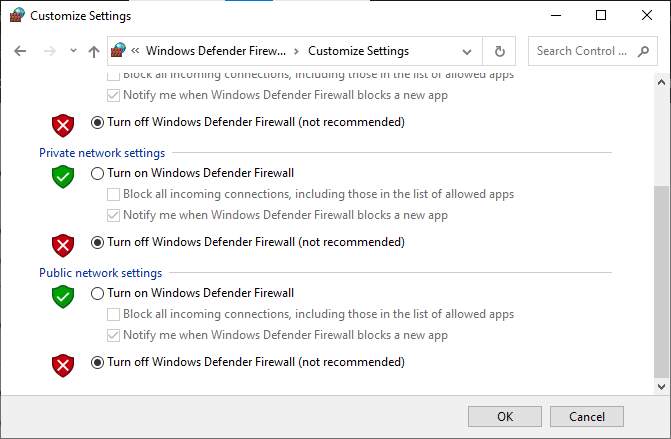
الطريقة 8: تعطيل برنامج مكافحة الفيروسات التابع لجهة خارجية مؤقتًا (إن أمكن)
إذا كنت تستخدم برنامج مكافحة فيروسات تابعًا لجهة خارجية على جهاز الكمبيوتر الخاص بك ، فقد يمنع ذلك تحديث CS. لمنع برنامج مكافحة الفيروسات من مقاطعة التحديث ، قد ترغب في تعطيله مؤقتًا. يمكنك مراجعة دليلنا حول كيفية تعطيل برنامج مكافحة الفيروسات مؤقتًا في Windows 10 لتعطيل برنامج مكافحة الفيروسات التابع لجهة خارجية بأمان لإصلاح أخطاء تنزيل تحديث CS GO.
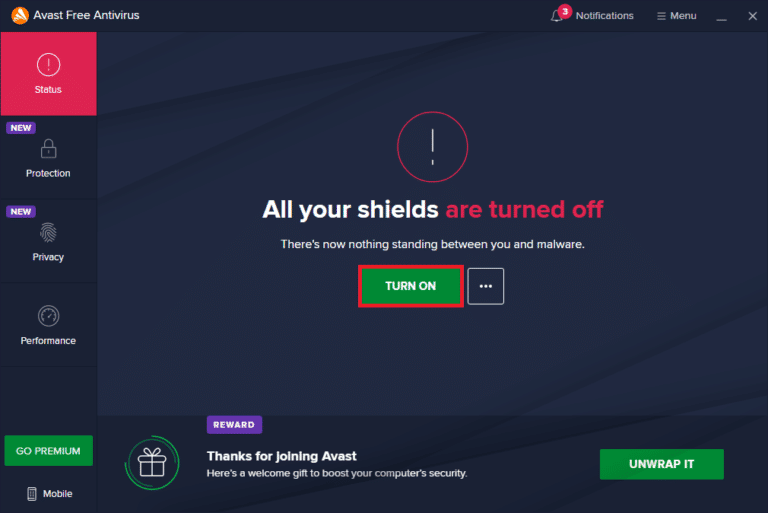
الطريقة التاسعة: إخلاء مساحة على القرص
في بعض الأحيان ، يمكنك الحصول على خطأ تحديث CS GO لمجرد أن قرص جهاز الكمبيوتر الخاص بك لا يحتوي على مساحة كافية لتثبيت التحديث الجديد. يمكنك تفريغ مساحة على القرص لتجنب الخطأ عن طريق إزالة البرامج الأخرى غير الضرورية. يمكنك الاطلاع على 10 طرق لتحرير مساحة القرص الصلب Windows 10 لفهم طرق تفريغ مساحة على جهاز الكمبيوتر الخاص بك.
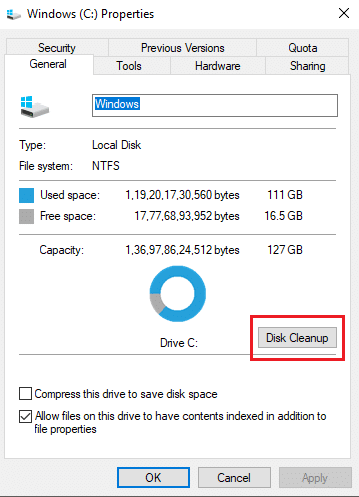
الطريقة العاشرة: إعادة تثبيت CS GO
إذا لم تنجح أي من الخطوات المذكورة أعلاه معك ، ففكر في إعادة تثبيت لعبة CS GO على جهاز الكمبيوتر الخاص بك لإصلاح خطأ تنزيل تحديث CS GO. اتبع هذه الخطوات البسيطة لإلغاء تثبيت لعبة CS GO.
1. افتح تطبيق Steam.
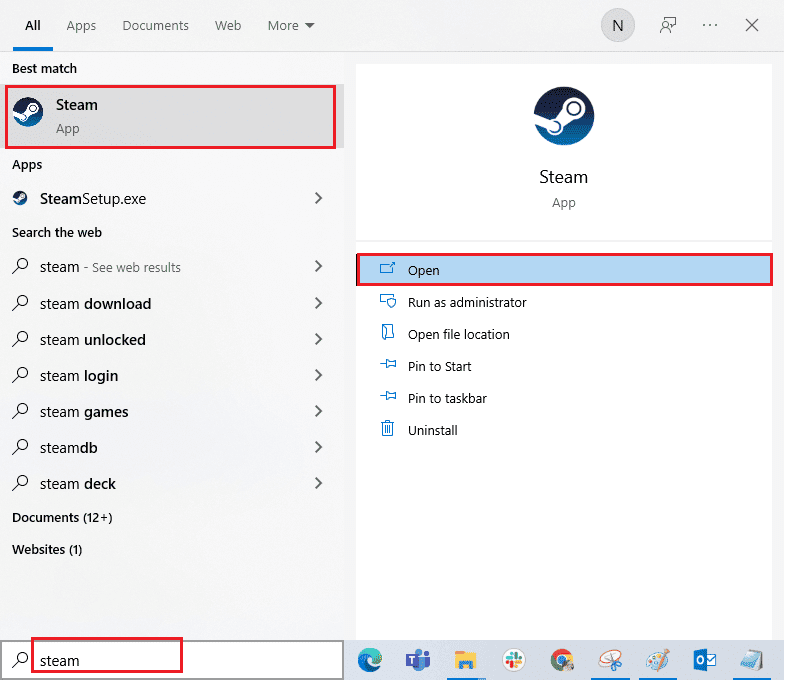
2. الذهاب إلى المكتبة من موقعها على الإنترنت.
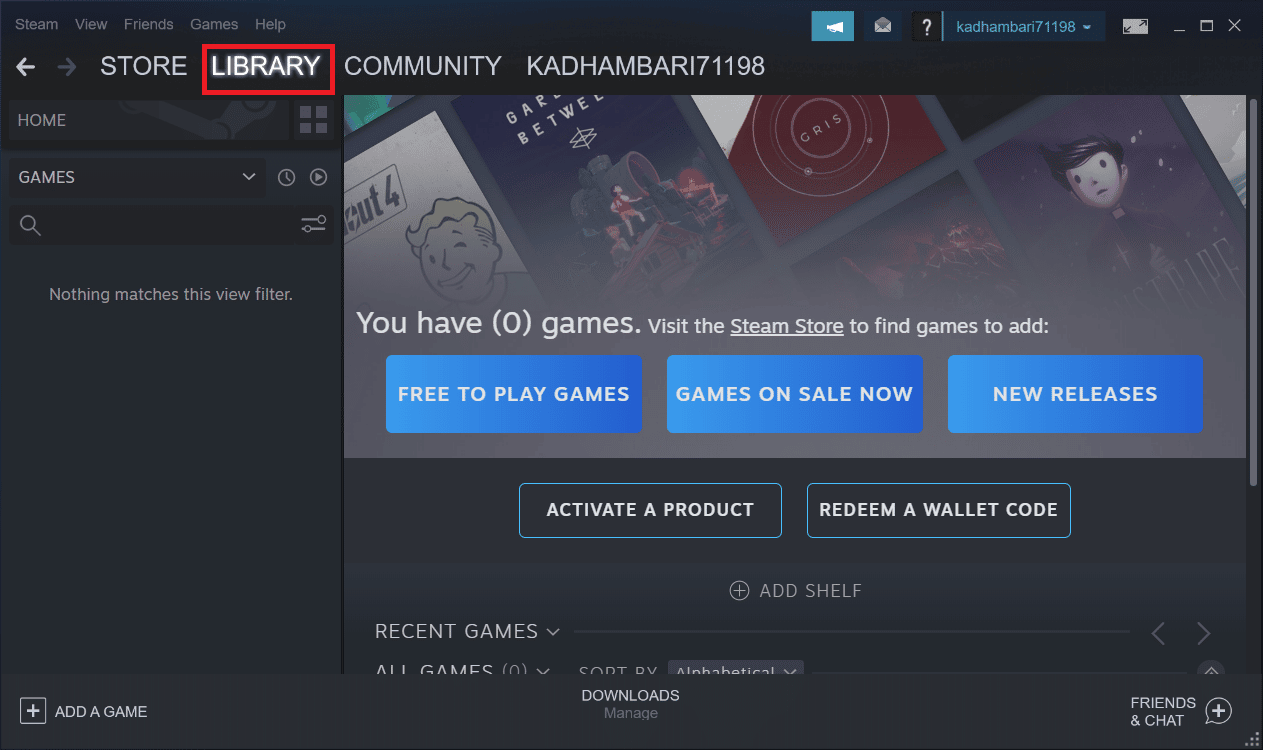
3. حدد موقع لعبة CS GO وانقر عليها بزر الماوس الأيمن.
4. انقر فوق إلغاء التثبيت وأغلق تطبيق Steam.
5. الآن قم بتشغيل مستكشف الملفات.
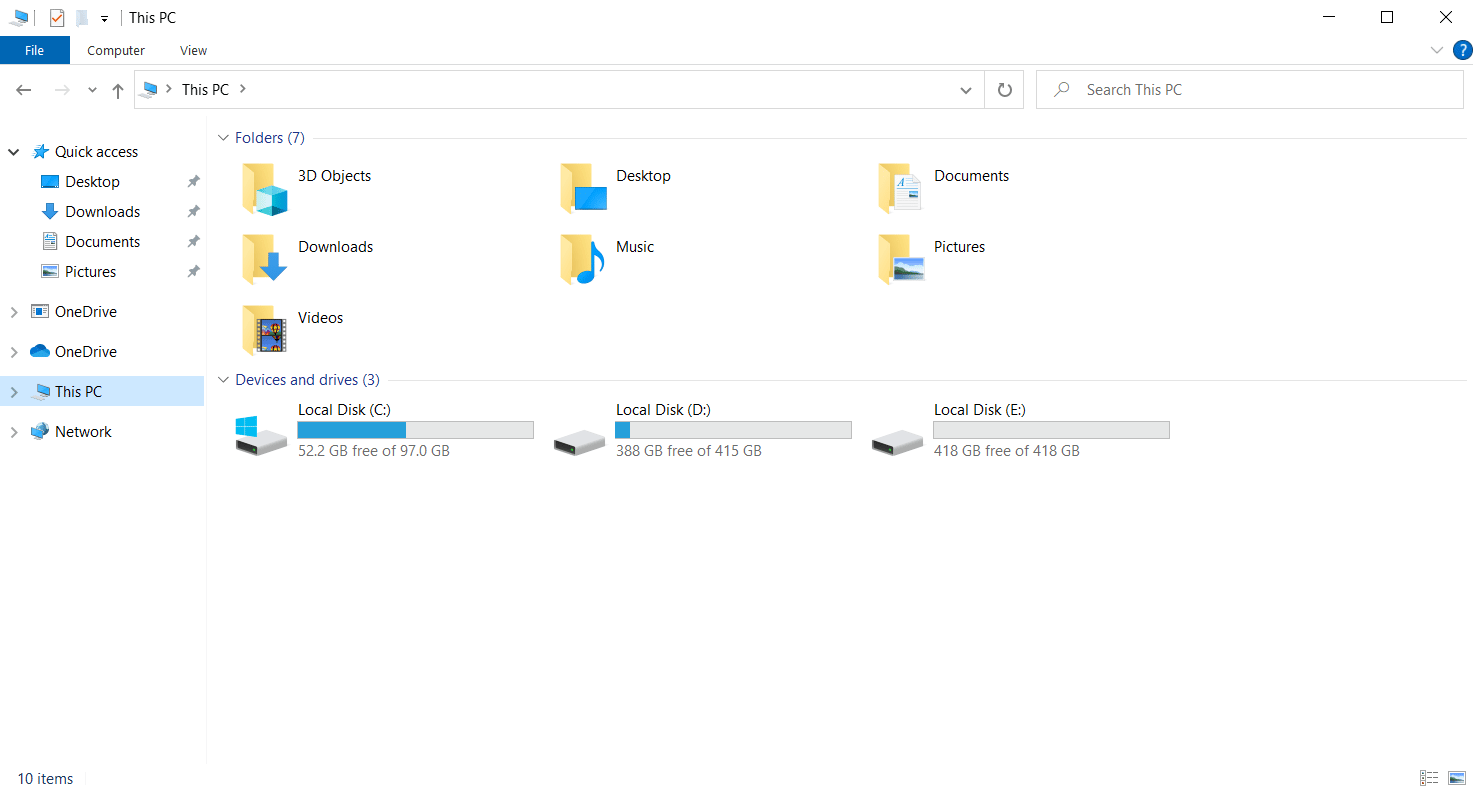
6. انتقل إلى المسار أدناه.
C: \ Program Files (x86) \ Steam \ steamapps \ common
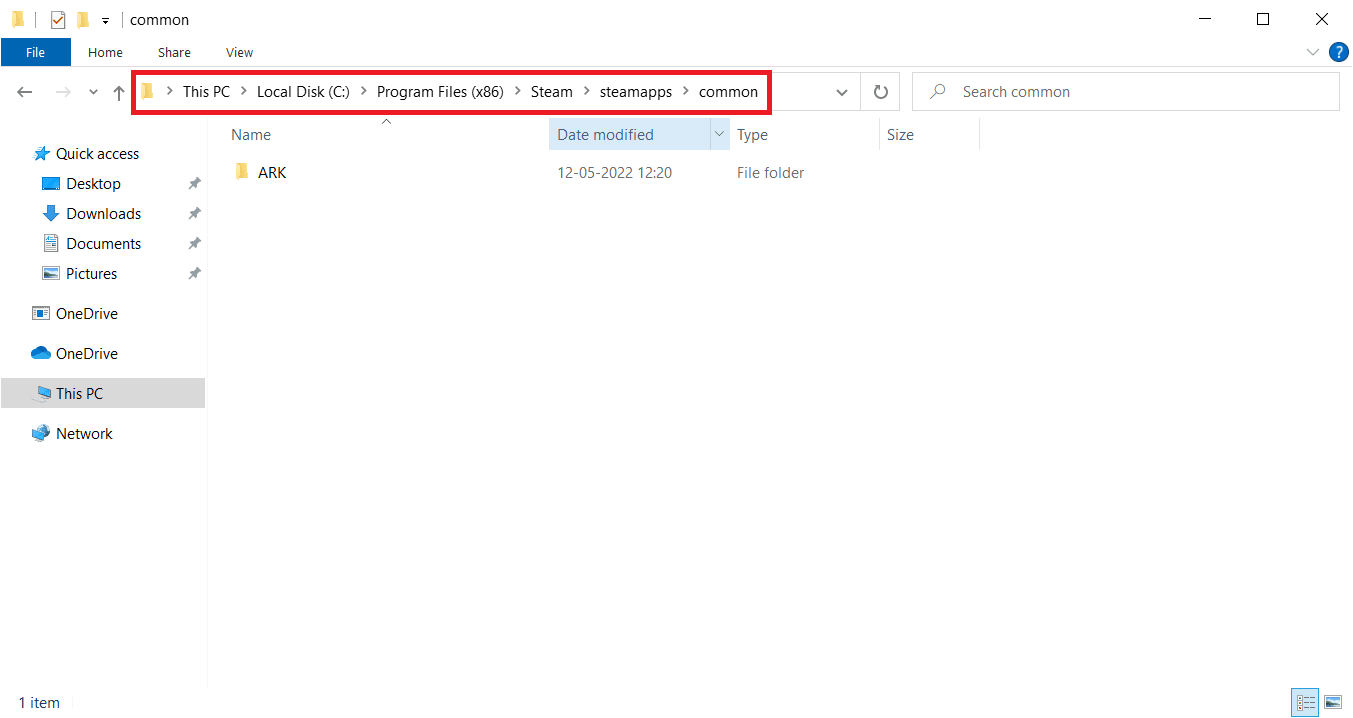
7. حدد مجلد لعبة Counter Strike وحذفه.
8. أعد تشغيل تطبيق Steam وقم بتثبيت لعبة CS GO.
الأسئلة المتداولة (FAQs)
س 1. لماذا لا يمكنني تثبيت تحديث لعبة CS GO؟
الجواب. يمكن أن تكون هناك أسباب مختلفة لعدم القدرة على تثبيت تحديثات لعبة CS GO ، مثل مساحة القرص غير الكافية وبرامج التشغيل القديمة.
س 2. هل يمكنني إصلاح خطأ تحديث لعبة CS GO؟
الجواب. في معظم الأوقات ، يمكنك إصلاح أخطاء تحديث لعبة CS GO ؛ يمكنك محاولة حل المشكلة باستخدام الطرق المذكورة أعلاه.
س 3. لماذا يتوقف تحديث Steam الخاص بي؟
الجواب. يمكن إيقاف تحديث Steam لأسباب مختلفة ، مثل الاتصال بالشبكة ومشكلات الذاكرة المؤقتة.
***
نأمل أن يكون هذا الدليل مفيدًا لك وأن تكون قادرًا على إصلاح أخطاء تنزيل تحديث CS GO على جهاز الكمبيوتر الخاص بك. قم بالتعليق وأخبرنا بالطريقة التي تناسبك. أيضًا ، إذا كان لديك أي أسئلة أو اقتراحات ، فلا تتردد في مشاركتها معنا.
